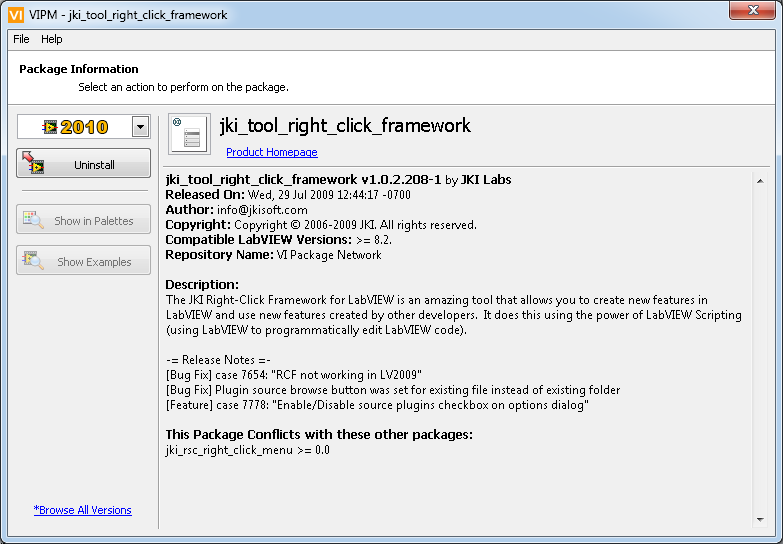บทความนี้แนะนำการใช้ VI Package Manager (VIPM) ซึ่งช่วยให้ผู้ใช้ LabVIEW สามารถติดตั้ง Add-ons ที่มีประโยชน์เพิ่มเติม เช่น เพิ่ม Theme ของ Control และ Indicator แบบใหม่, อ่านไฟล์ประเภท XML, เชื่อมต่อกับอุปกรณ์ Microsoft Kinect เป็นต้น
VI Package Manager ช่วยให้ผู้ใช้สามารถค้นหา ดาวน์โหลด และ จัดการ Add-ons ของโปรแกรม LabVIEW ได้อย่างรวดเร็ว
1. การค้นหาและดาวน์โหลด Add-ons สำหรับโปรแกรม LabVIEW
หมายเหตุ: หากผู้ใช้ไม่มีโปรแกรม LabVIEW ให้ทำการดาวน์โหลดและติดตั้งโปรแกรมก่อน โดยสามารถดาวน์โหลดได้จากลิงค์นี้
Download LabVIEW here
การดาวน์โหลดและติดตั้ง VI Package Manager (VIPM)
หมายเหตุ: หากผู้ใช้ไม่มีโปรแกรม VI Package Manager ให้ทำการดาวน์โหลดและติดตั้งโปรแกรมก่อน โดยสามารถดาวน์โหลดได้จากลิงค์นี้
Download VIPM here
ค้นหา Add-ons บน LabVIEW Tools Network
ผู้ใช้สามารถค้นหา NI Toolkits และ LabVIEW Add-ons เป็น third-party ได้บน LabVIEW Tools Network
การดาวน์โหลด add-ons ด้วย VI Package Manager
เมื่อพบ add-ons ที่ต้องการบน Tools Network ผู้ใช้สามารถคลิกปุ่ม Download เพื่อเริ่มดาวน์โหลดและติดตั้ง add-onsบนโปรแกรม LabVIEW ได้โดยอัตโนมัติ โดยการใช้ VI Package Manager
2. จัดการ LabVIEW Add-ons
ผู้ใช้สามารถจัดการ add-ons ได้อย่างง่ายดายโดยใช้ VI Package Manager เช่น
- สามารถเลือกเวอร์ชั่นของ LabVIEWที่ต้องการติดตั้ง add-ons ได้
- แสดงเครื่องหมายเตือนเมื่อมีการอัพเดทใหม่ add-ons
- แสดงรายการของ add-ons ที่ยังไม่ติดตั้ง
- แสดงรายการของ add-ons ที่ติดตั้งแล้ว
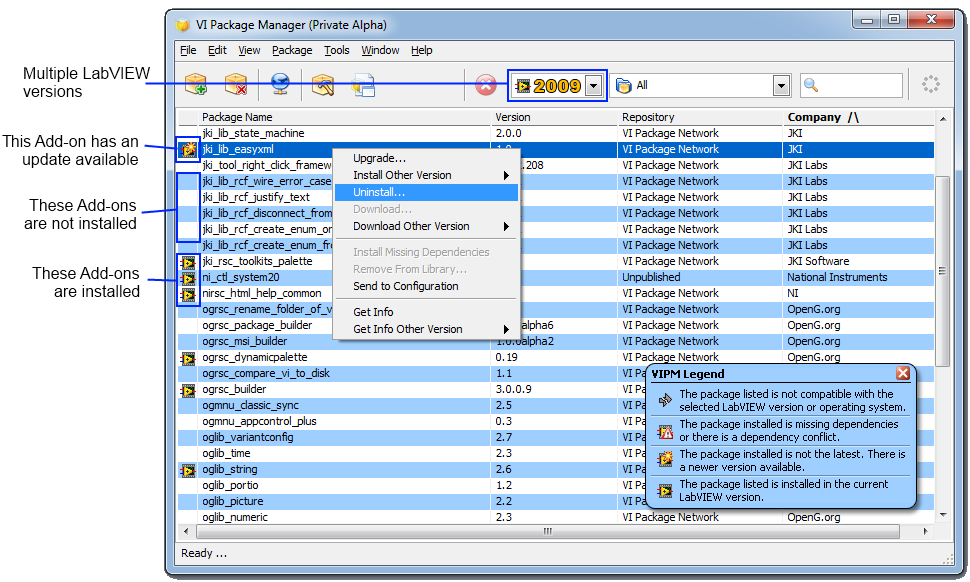
การดู add-ons ที่ติดตั้งแล้ว
หาก add-ons นั้นๆมีการติดตั้งแล้ว ผู้ใช้จะสังเกตได้โดยเครื่องหมาย LabVIEW glyph![]() ต่อจากชื่อ add-ons
ต่อจากชื่อ add-ons
การติดตั้ง add-ons ไปยัง LabVIEWหลายเวอร์ชั่น
VI Package Manager ทำให้ผู้ใช้สามารถติดตั้ง add-ons ไปยัง LabVIEW ทุกเวอร์ชั่นที่ติดตั้งไว้ในเครื่อง
การอัพเดท add-ons
เมื่อมีอัพเดทสำหรับ add-ons ผู้ใช้สามารถสังเกตเห็นเครื่องหมาย glyph ![]() ถัดจากตัว add-ons ผู้ใช้สามารถติดตั้ง add-ons โดยตรงจาก VI Package Manager
ถัดจากตัว add-ons ผู้ใช้สามารถติดตั้ง add-ons โดยตรงจาก VI Package Manager
การถอนการติดตั้ง add-ons
ผู้ใช้สามารถถอนการติดตั้งและลบ add-ons ของ LabVIEW ได้โดยตรงจาก VI Package Manager
หมายเหตุ: การดาวน์โหลดและติดตั้ง add-ons บน LabVIEW Tools Network บางประเภทไม่สามารถทำจาก VI Package Managerได้ ผู้ใช้ต้องทำดาวน์โหลดและติดตั้งเอง